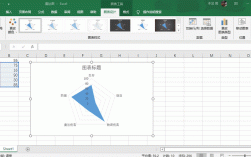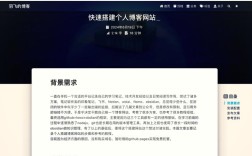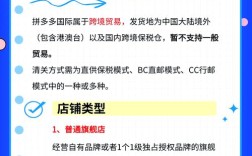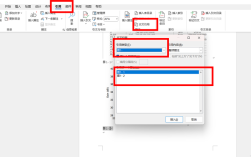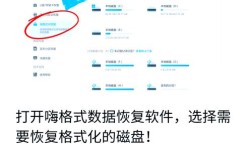在Excel中启用宏功能可以极大地提高工作效率,通过自动化重复性任务来节省时间,以下是详细的步骤和注意事项:
启用宏的步骤
1、打开Excel并选择工作簿:打开包含宏的Excel工作簿,如果工作簿尚未包含宏,您需要先录制或编写一个宏。
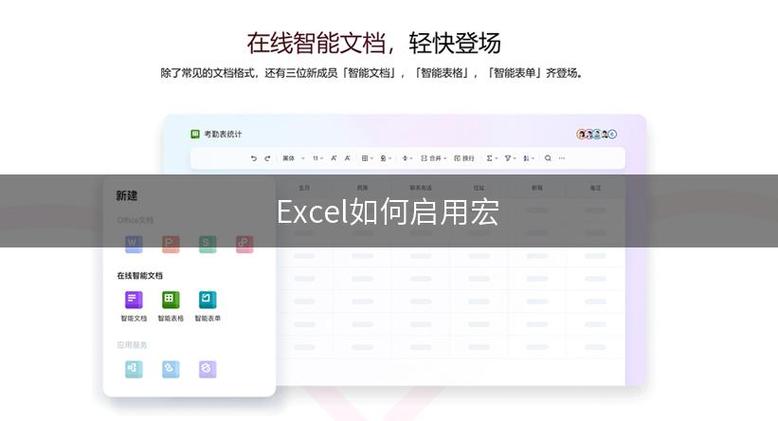
2、进入“文件”菜单:点击Excel左上角的“文件”选项。
3、访问“选项”:在弹出的菜单中选择“选项”。
4、信任中心设置:在“Excel选项”对话框中,选择左侧的“信任中心”,然后点击右侧的“信任中心设置”按钮。
5、启用所有宏:在“信任中心”对话框中,选择“宏设置”选项卡,然后在“宏设置”部分选择“启用所有宏(不推荐,可能存在风险)”,点击“确定”按钮以保存更改。
6、确认更改:回到Excel主界面,按“Alt+F8”组合键可以查看是否成功启用了宏。
运行宏的方法
1、使用“开发工具”选项卡:开发工具”选项卡未显示,请先按照上述步骤启用它,在“开发工具”选项卡上的“代码”组中,单击“宏”,在“宏名称”框中,单击要运行的宏,然后单击“运行”按钮。
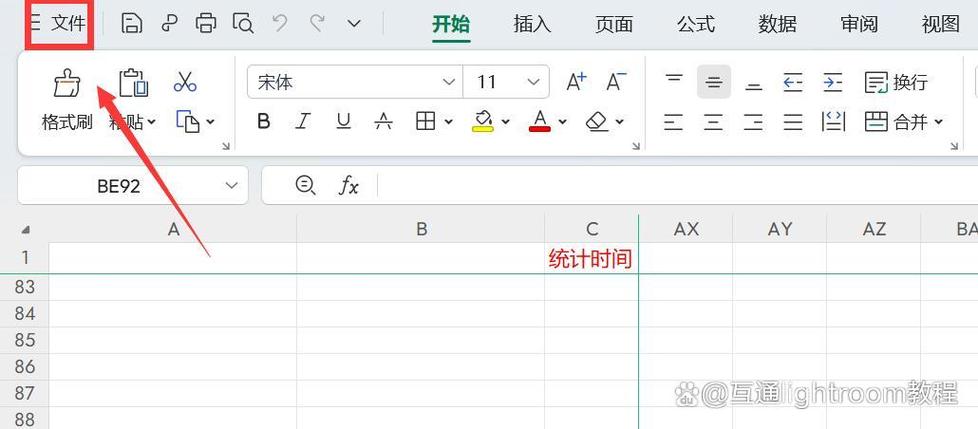
2、使用快捷键:为宏分配组合快捷键,然后按下相应的快捷键即可运行宏。
3、通过对象或图形:将宏分配给某个对象或图形,然后单击该对象或图形以运行宏。
注意事项
1、安全性:启用宏存在安全风险,因为恶意宏可能会执行有害操作,建议仅启用受信任来源的宏,并在完成宏处理后禁用所有宏的任何设置。
2、测试宏:在受控环境中测试宏,以确保其不会对系统造成任何损害。
3、保持软件更新:确保Microsoft Office程序是最新版本,以便获得最新的安全功能和修复。
FAQs
1、如何启用“开发工具”选项卡?
在Excel的“文件”菜单中选择“选项”,然后在“自定义功能区”部分的主选项卡下,选中“开发工具”复选框,最后点击“确定”按钮。
2、如何在WPS中启用宏?
WPS默认没有启用VBA插件,需要下载并安装vba插件,下载完成后,解压文件并双击安装提示进行安装,安装成功后,重新打开WPS文件,此时宏的选项应该是灰色可选状态。
3、如何编辑宏?
在“开发工具”选项卡上的“代码”组中,单击“宏”,在“宏名称”框中,单击要编辑的宏,然后单击“编辑”,此时会显示Visual Basic编辑器,您可以在其中编辑宏代码。
启用宏功能是提高Excel工作效率的重要手段之一,但请注意安全性问题,确保仅启用受信任来源的宏,并在完成宏处理后禁用所有宏的任何设置。